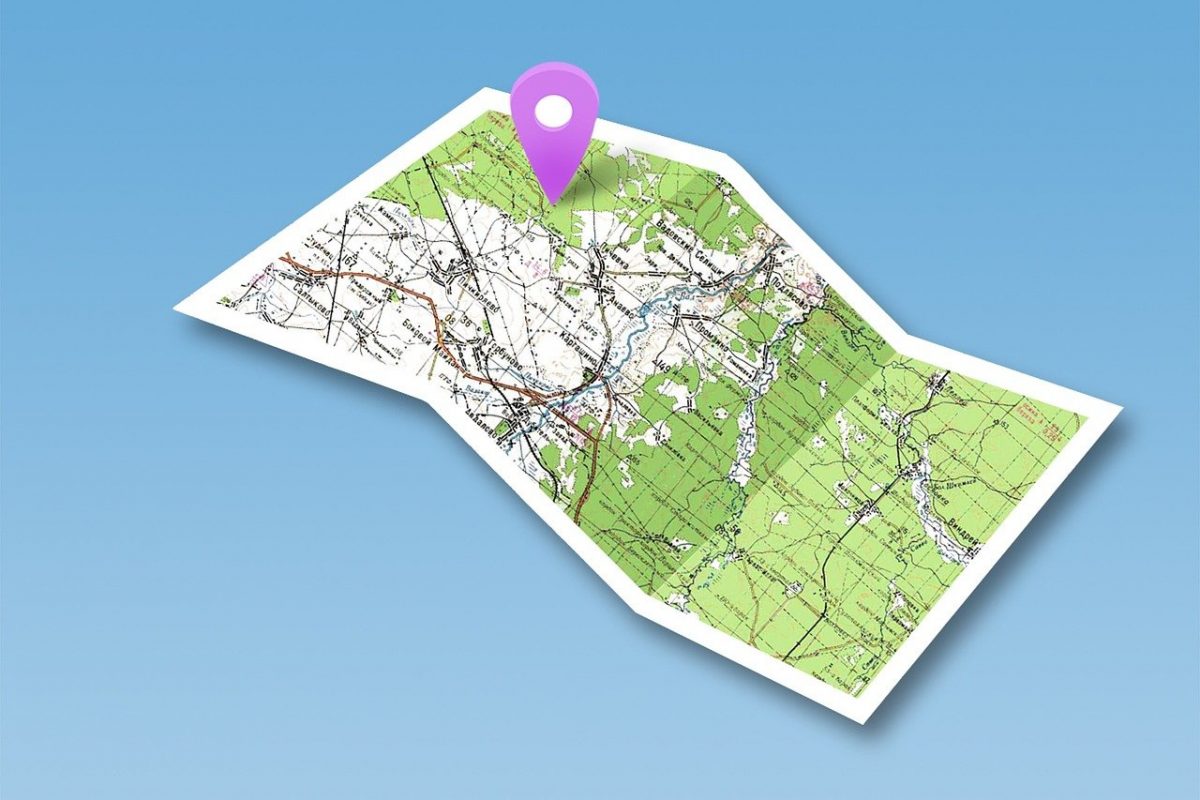Зміст
Функція визначення розташування на iPhone є важливою та зручною для власників смартфонів. Однак іноді виникають ситуації, коли необхідно скинути геолокацію або змінити поточні настройки. У цій статті ми розповімо про різні методи та інструкції щодо скидання геолокації на iPhone.
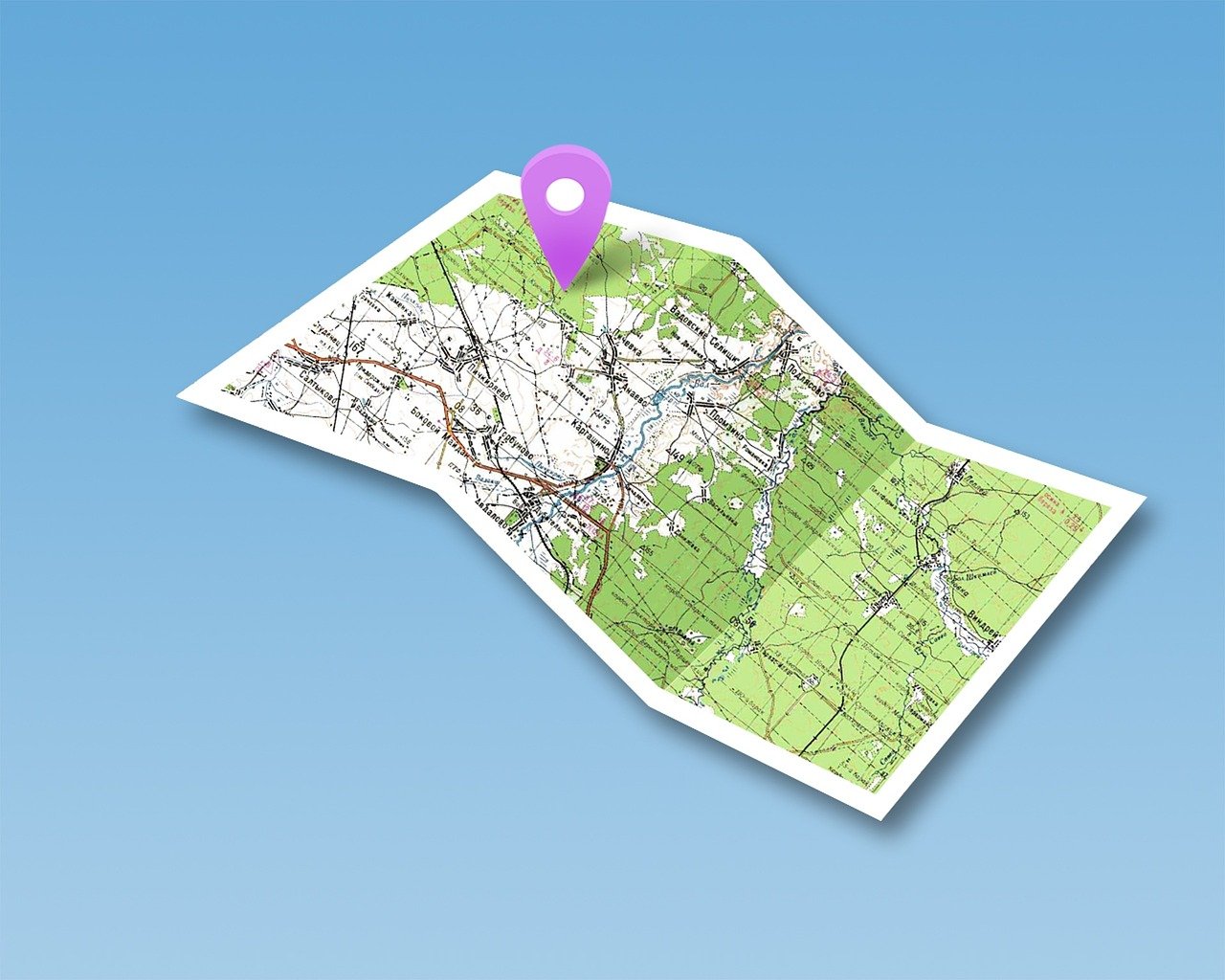
1. Як увімкнути геолокацію на iPhone
Перш ніж скидати геолокацію на iPhone, переконайтеся, що функція геолокації включена. Для цього виконайте такі кроки:
- Відкрийте налаштування пристрою.
- Перейдіть до розділу “Конфіденційність”.
- Знайдіть та виберіть “Служби геолокації”.
- Переконайтеся, що увімкнено перемикач “Служби геолокації”.
Також, при спробі надіслати місцезнаходження, служби геолокації автоматично ввімкнуться.
2. Як скинути геолокацію на айфоні
Існує кілька способів скинути геолокацію на iPhone. Розглянемо кожен із них:
Спосіб 1: Відключення геолокації для конкретних програм
- Відкрийте налаштування iPhone.
- Перейдіть до розділу “Конфіденційність”.
- Виберіть “Служби геолокації”.
- Ви побачите список усіх встановлених програм та їх доступ до геолокації. Виберіть програму, для якої потрібно скинути геолокацію.
- Виберіть одну з опцій: “Ніколи”, “При використанні програми” або “Завжди”.
Спосіб 2: Скидання геолокації через налаштування мережі
- Відкрийте налаштування iPhone.
- Перейдіть до розділу “Загальні”.
- Виберіть “Скинути параметри мережі”.
- Підтвердьте скидання параметрів мережі.
Цей спосіб також скине налаштування геолокації.
Спосіб 3: Скидання геолокації через скидання розташування та конфіденційності
- Відкрийте налаштування iPhone.
- Перейдіть до розділу “Загальні”.
- Виберіть “Скинути”.
- Виберіть “Скинути розташування та конфіденційність”.
- Підтвердьте скидання розташування та конфіденційності.
3. Як змінити налаштування геолокації на iPhone
На iPhone можна змінити налаштування геолокації для кожної програми окремо. Це дозволяє вам контролювати, які програми мають доступ до вашого розташування. Дотримуйтесь інструкцій нижче:
- Відкрийте налаштування iPhone.
- Перейдіть до розділу “Конфіденційність”.
- Виберіть “Служби геолокації”.
- Виберіть програму, для якої потрібно змінити налаштування геолокації.
- Виберіть одну з опцій: “Ніколи”, “При використанні програми” або “Завжди”.
4. Як скинути геолокацію в додатку
Якщо ви хочете скинути геолокацію в програмі Карти, дотримуйтесь інструкцій нижче:
- Відкрийте програму “Карти” на вашому iPhone.
- Натисніть кнопку пошуку внизу екрана.
- Введіть у полі пошуку поточне місцезнаходження або будь-яке інше місце.
- Натисніть кнопку “Маршрут”.
- Натисніть кнопку “Очистити” у верхньому правому кутку екрана.
5. Що робити, якщо геолокація на iPhone не працює
Якщо у вас виникли проблеми з геолокацією на iPhone, ось кілька рекомендацій:
- Переконайтеся, що у вас увімкнено функцію геолокації. Перевірте налаштування пристрою.
- Перезавантажте ваш iPhone.
- Видаліть і знову встановіть програму, яка має проблеми з геолокацією.
- Оновіть операційну систему на iPhone до останньої версії.
- Щоб отримати додаткову допомогу, зв’яжіться з технічною підтримкою Apple.
Скидання геолокації на iPhone може бути корисним, коли необхідно змінити поточні налаштування або виправити проблеми з геолокацією. У цій статті ми розглянули кілька способів скинути геолокацію на iPhone та змінили налаштування геолокації для окремих програм. Якщо у вас виникли проблеми з геолокацією, ви можете скористатися нашими рекомендаціями для їх усунення.